ログイン後、メニューから「登録情報変更」に入り変更が可能です。
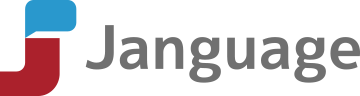
ログイン後、メニューから「登録情報変更」に入り変更が可能です。
ログイン画面にある「パスワードを忘れた方」をクリックし、ご登録のメールアドレスをご入力いただきますと、登録メールアドレス宛にパスワード再設定の案内のメールが送られますので、そちらから変更手続きしていただけます。
1つのアカウントで2人以上の利用は禁止させていただいております。
同一のメールアドレスで、複数のアカウントを登録することはできません。
ログイン後、問い合わせフォームより退会の旨ご連絡いただきます。
クレジットカード支払い、Paypalでの支払い、銀行振込がございます。
クレジットカード支払い、Paypal支払いを選択される方は会員登録完了後、すぐにレッスン受講が可能です。銀行振込を選択される方は、弊社で振込確認後レッスン受講が可能です。
ログイン後、メニューから「登録情報変更」に入り支払い方法変更が可能です。
ログイン後、メニューから「領収書・証明書発行」に入り発行が可能です。
ありません。
ログイン後、メニューから「支払手続き」に入り希望のポイント数を選択していただきますと、メールで銀行振込先、振込金額が送られます。
1.Janguageにログインし、「支払手続き」ページをクリックして下さい。
2.支払は、クレジットカード、PayPal、銀行振込の中から選べます。それぞれの支払方法の案内に従って下さい。
3.2の手続き完了後、Janguageにログインし、「予約・教師検索」ページをクリックして下さい。
4.ご希望のレッスン日時を選び、教師を検索して下さい。教師リストからご希望の時間と教師を決め、「予約可」ボタンをクリックして下さい。
5.レッスンの詳細が表示されますので、ページ下の「予約する」をクリックして下さい。予約が完了し、レッスン詳細のメールが送られます。
ログイン後、メニューから「予約・教師検索」に入り、希望の教師、時間枠の「予約可」ボタンを押していただき、予約手続きをしていただきます。予約完了後、レッスン詳細がメールで送られますので、詳細をご確認下さい。
(Teamsユーザー)
レッスン詳細メールに記載されている先生のTeams招待リンクをクリックしていただきますと、TeamsのChat欄に先生のアカウントが表示されますので、そこでメッセージを送って下さい(例:こんにちは。)。そうしていただく事で、先生側で生徒様のTeamsアカウントを確認できるようになり、レッスン時間になりましたら先生からコールすることができます。
先生へのメッセージがうまく届かない場合は、生徒様側で事前にJanguageアカウントに登録していただいているTeams招待リンクに先生がアクセスいたします。その後、生徒様側のTeamsのChat欄に「1件の要求」という通知が出ますので、そちらで「許可」をクリックしてください。そうしていただく事で、レッスン時間になりましたら先生からコールすることができます。
生徒様が過去に同じ先生のレッスンをTeamsで受講されている場合は、レッスン詳細メールに記載されている先生のTeams招待リンクをクリックしていただくと、Teams上で、先生のTeamsアカウント、過去のチャット履歴が表示されます。レッスン時間になりましたら先生からコールいたします。
(Zoomユーザー)
レッスン予約後にこちらからお送りするメールに記載されているZoom URLにアクセスしていただくと、レッスン時間になりましたら、そちらからレッスン受講が可能になります。
様々な業種、職種でのビジネス実務経験を持つ教師が多く在籍し、また他にも芸術、スポーツ分野等色々なバックグラウンドを持つ教師がおります。
マイク内蔵型でない端末をお使いの場合はヘッドセットをご用意下さい。マイク内蔵型の端末をお使いの場合はヘッドセットのご用意は不要ですが、ヘッドセットを利用していただく事で教師の声をよりクリアに聞いていただけます。Webカメラは必須ではございませんので、音声のみの通話でも可能です。その場合でも教師の顔は生徒様側のTeams/Zoomで表示されます。
ありません。
基本的に早朝から夜間までレッスンを提供しております。
受講可能です。ただし電波状況や通信速度の影響で音声や映像が途切れることがあり、また一部端末によっては上手く動作しないトラブルもございますので、可能であればPC環境をご利用下さい。
ログイン後、メニューから「予約しているレッスン」に入り該当のレッスンをキャンセルしていただけます。
レッスン直前までキャンセル可能です。ただしレッスン開始時間24時間前以降のキャンセルはポイント返還されません。
受講可能です。日本国外でご受講の際は、Janguageサイト内の表示時間、メールでのご案内時間等が「日本時間」となっていることにご注意下さい。
受講可能です。
可能です。その際は担当教師にお持ちの教材を見せていただきながらレッスンを進めていただきます。なお、全ての教師がお客様にご用意いただいた教材に対応できる保証は致しかねますこと予めご了承下さい。
可能です。
必要ありませんが、事前に学びたいことをまとめておく事、レッスン後に復習をする事で学習効果がアップします。
レッスン開始時間に遅れても10分までの遅刻であれば、そこからスタートしていただけます。10分以上の遅刻の場合は欠席とみなされます。
レッスン開始時間10分前まで可能です。
ログイン後、メニューから「予約しているレッスン」に入り確認していただけます。
特に何もしていただく必要はございません。
何もペナルティはございません。
Teams公式サイトではビデオ通話(HD)の推奨ダウンロード/アップロードともに1.5Mbpsとされています。Zoom公式サイトではビデオ通話(HD)の推奨ダウンロード/アップロードともに1.2Mbpsとされています。
好きな教師の詳細画面を開き「お気に入りに登録する」を押して登録できます。
ログイン後、メニューから「お気に入り教師一覧」に入り該当の教師の下にある「この教師を削除」を押して削除できます。
クレジットカード支払いを選ばれた場合は決済日から180日間、Paypal支払いを選ばれた場合はPaypal支払いした日から180日間、銀行振込を選ばれた場合は弊社で入金確認できた日から180日間です。
ログイン後、メニューから「残り予約可レッスン」に入り確認していただけます。
できません。
マイクロソフト社が提供する無料のインターネット電話サービスです。音声通話だけでなく、チャットボックスを使った文字でのコミュニケーション、Webカメラをご用意いただければビデオ通話も可能です。
インターネット環境があれば、一切費用はかかりません。無料でダウンロード、利用が可能です。
Teams招待リンクは、Teamsアプリの"Chat"欄の下部に表示されている"Teamsに招待"というボタンをクリックすると表示されます。
教師からのコールを受ける際に、ビデオ通話のアイコン(ビデオカメラのアイコン)を選択して下さい。
以下のTeams公式サポートページより該当箇所をご確認下さい。
Zoomビデオコミュニケーションズが提供する無料のインターネット電話サービスです。パソコンを利用される場合は、Zoomアプリをインストールされていなくても、こちらからお送りするZoom URLにアクセスしていただきますと、Webブラウザでレッスン受講が可能です。
インターネット環境があれば、一切費用はかかりません。無料でダウンロード、利用が可能です。
レッスン詳細メールに記載されている先生のTeams招待リンクをクリックしていただきますと、TeamsのChat欄に先生のアカウントが表示されますので、そこでメッセージを送って下さい(例:こんにちは。)。そうしていただく事で、先生側で生徒様のTeamsアカウントを確認できるようになり、レッスン時間になりましたら先生からコールすることができます。
先生へのメッセージがうまく届かない場合は、生徒様側で事前にJanguageアカウントに登録していただいているTeams招待リンクに先生がアクセスいたします。その後、生徒様側のTeamsのChat欄に「1件の要求」という通知が出ますので、そちらで「許可」をクリックしてください。そうしていただく事で、レッスン時間になりましたら先生からコールすることができます。
無線通信をご利用の方は通信の安定しやすい有線通信をお試し下さい。またパソコンで他のアプリケーションを終了する事や、ビデオカメラをオフにしていただくと音質が改善される場合もございますのでお試し下さい。
ヘッドセットがPCの正しい場所に接続されているか、マイクの音量設定がミュートになっていないかをご確認下さい。音量についてはマイク自体の音量設定だけでなく、パソコンのオーディオ設定からも音量の設定状況をご確認下さい。
通話が切れた後、教師からコールがかかってこない場合は、お手数ですが生徒様から教師にコールをして下さい。
以下のTeams公式サポートページより該当箇所をご確認下さい。
このページの先頭へ